
ストリートビューは自分で撮影してアップロードできる
個人でストリートビューを作成するには、Googleストリートビューに対応した360度の全天球動画を撮影できるカメラを持っていれば可能です。
ちなみに静止画を任意の座標にアップロードする機能は、数ヶ月前にGoogleの仕様変更により塞がれてしまいました。そのため、現在では現時点では静止画フォーマットのアップロードは受け付けていません。(APIは残っているらしいので気になる方はGoogle Maps APIなどで検索してみてください。)
そんな事情もあり、スマホ単体での画像合成で全天球画像を作成出来ても、静止画はお店や施設のレビュー欄にしか投稿できなくなっています。
この記事のポインヨ
・静止画フォーマットは非対応
・対応カメラを用意する
・GPSログ、GPXファイルが必要
・スマホアプリまたはPCで動画を作成する
とりあえず「ストリートビュースタジオ」にアクセスしてみましょう。
対応カメラのヒントや、条件などを確認してみましょう。
カメラの設定してみる
というわけで、カメラを用意出来たら全天球動画を撮影してみましょう。

買ってからほとんど使いもしなかったinsta360 ONE X2ですが、この度本格的に使うことになりました!
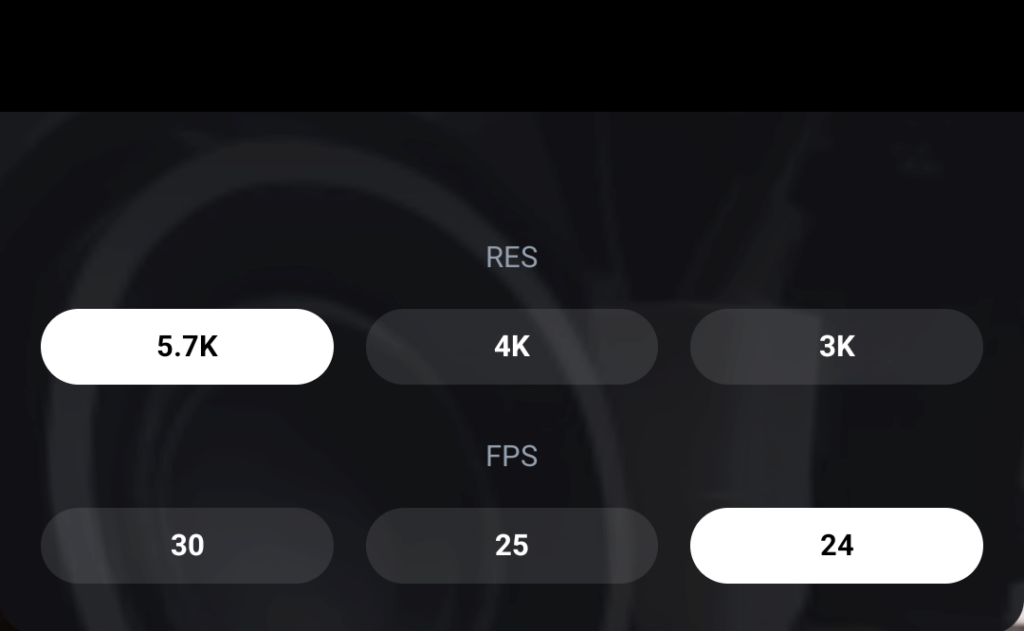
設定は5.7K(約1800万画素)、24fpsで撮影することにします。よほど高速で移動しない限り高フレームレートは必要ないみたいです。
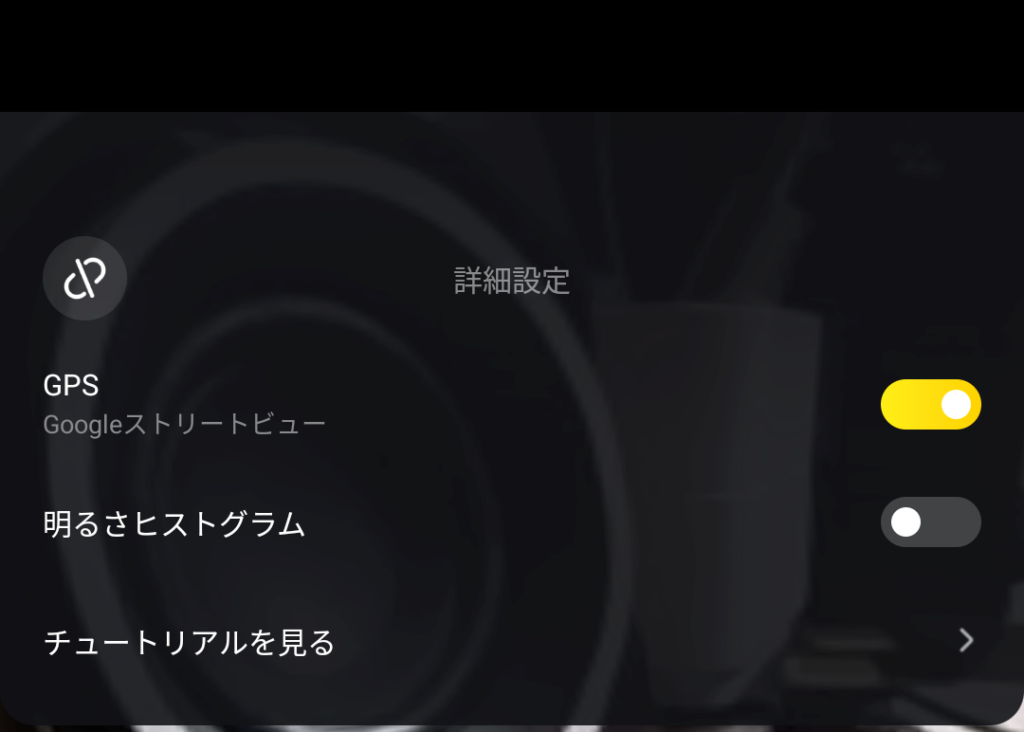
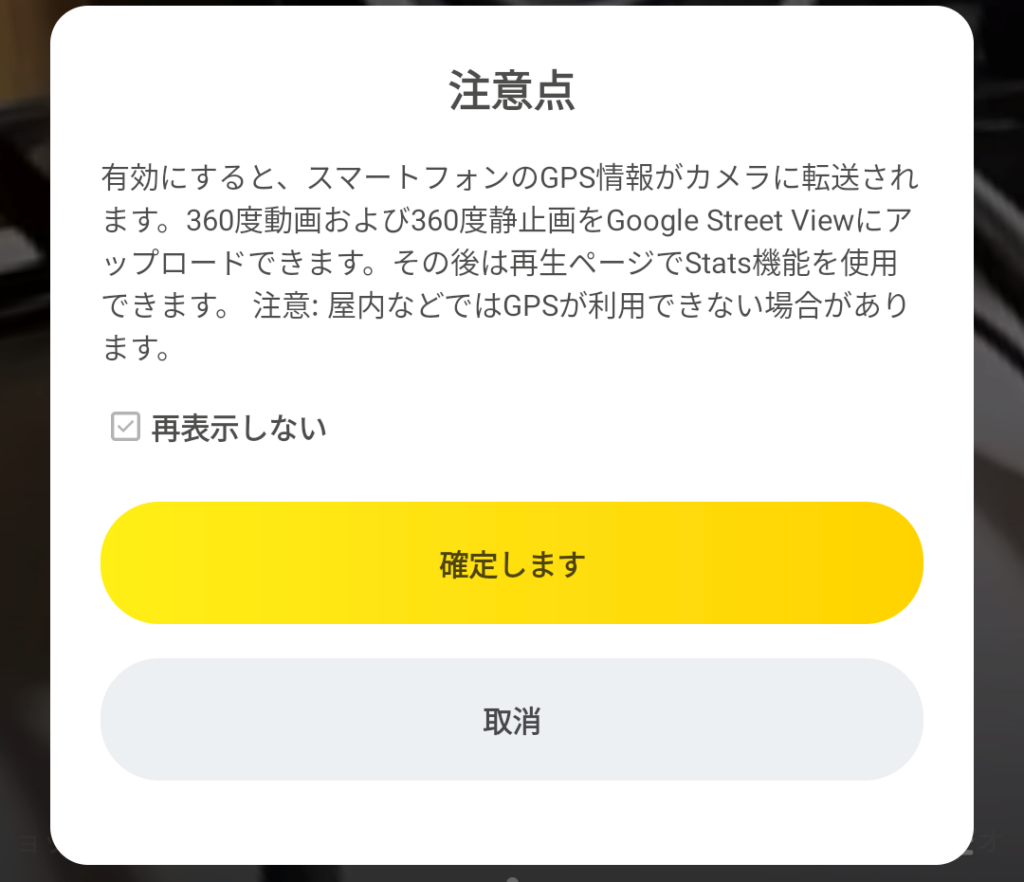
GPSの設定もお忘れなく。ONE X2本体にはGPSが搭載されていないのでスマートフォンとの連携は必須になります。insta360アプリもインストールしておいてください。
アプリを使って動画を書き出す
アプリはAndroidやApple用もありますが、Windows用のソフトウェアもあるので、今回はそれを使いました。
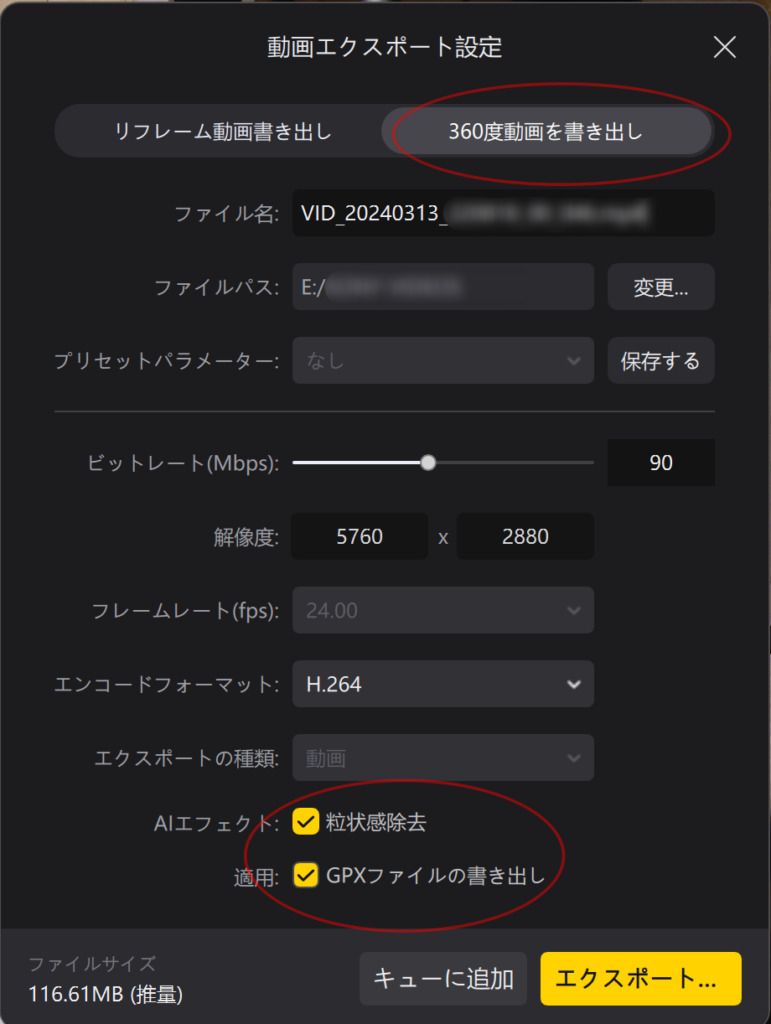
ストリートビュー作成には360度動画の他にGPSなどのデータを記録したGPXファイルの作成、アップロードが必要です。ここでそのGPXファイルを生成することができるので、忘れずにチェックをいれておきます。
アップロードする
動画ファイルとGPXファイルが用意できたらストリートビュースタジオにアクセスします。
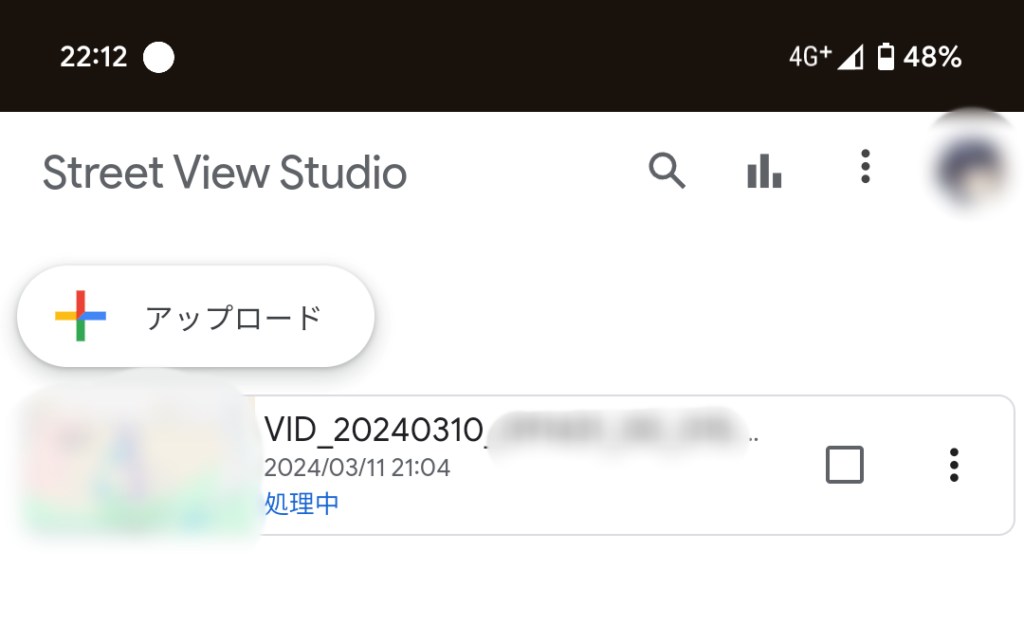
動画を選択するとアップロードが始まりますが、その前に「この動画にはGPSデータが無いよ」と言われるので、右のケバブメニューからGPXファイルを読み込ませましょう。
地図に表示される軌跡が正常か確認しましょう。自分の場合、軌跡が途切れてしまった事があったので、もし変だったら何度か試してみましょう。
あとは待つだけ
最短で2日、長いものだと数日掛かりますが、無事公開されました。
2025/04/06 追記(原因調査中)
isnta360 X4で撮影した動画をアップロードしようとしたところ、GPXファイルに不備がるようでエラーが出て処理も止まってしまうようになりました。
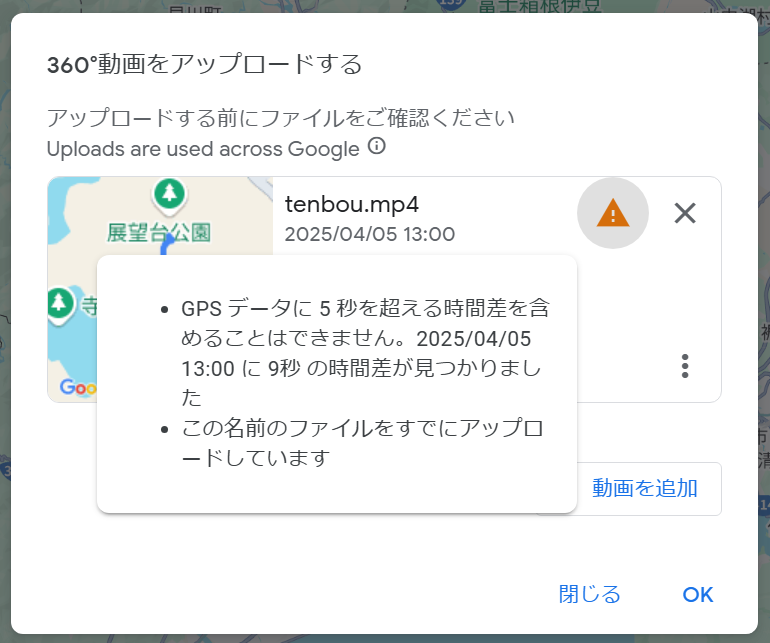
「GPSデータに***秒を超える時間差を含めることは出来ません。」
こうなると、無理やりアップロードしてもエラーが出て処理が停止、ストリートビューは公開されません。
GPXファイルの中身を覗いてみる
メモ帳で開いてみます。
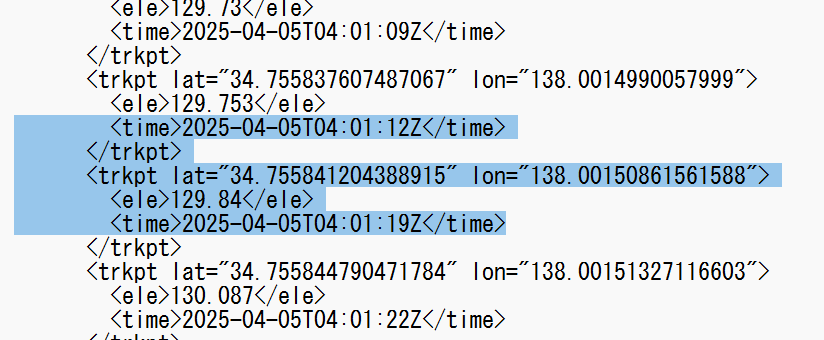
おかしいとこあるやんけ!12秒→19秒と、7秒空いてますね。これでは確かにストリートビューが求める仕様から逸脱しています。
そこで、緯度経度、高度などの情報はそのまま維持して、time2025-04-05T04:01:16Zを挿入しました。ブログのHTMLを弄るノリでやってみましたヨ。
すると、三角マークは消えてとりあえず正常にアップロード出来るようになりました。(記事を書いている時点ではまだ処理中です。)
そもそもなぜGPSトラックポイントが5秒以上飛ぶのか
全く分かりませんが、可能性としてかなり多くの原因が思い浮かびます。
・insta360アプリの不具合(or仕様変更)
・スマホ側の不具合(or仕様変更)
・GPS受信状況が悪い(曇、山間部、木に覆われている通路)
・全地球測位システムが第三次世界大戦のためジャミングされている(陰謀脳)
・おま環
いたずらに不具合を疑うのはここではやめておきますが、先程のGPXデータを見る限り確かに飛んでいます。
アプリの場合はアップデートを素直に待つしかありませんが、スマホ側はどうでしょう?まず端末はPixel7aを使いましたが、今後もエラーが続くようであれば別のスマホを試す必要もありそうです。また、スマホにあるバッテリーや電力関係の設定を見直す必要がありそうです。バッテリーとデータ通信はガンガ使うようにして、デバイスがスリープにならないように注力するべきだと考えます。
GPS受信状況が悪いなら自撮り棒にスマホも装着して少しでも電波が届くように工夫する必要がありますねぇ!しかし、スマホが常時全天球映像に大きく映り込むとこれまたストリートビューの仕様を逸脱してしまいますから注意が必要です。
Playストアや掲示板にGPSデータのトラックポイントの間隔が空きすぎる報告など特に上がっていないようなので完全におま環状態です。
あれから…
今回は同じ場所で2回同じ現象が起きましたが、他の場所でもこういうことがあると毎回修正が面倒だなと思いましたが、あれからこの現象は発生していません。

![[商品価格に関しましては、リンクが作成された時点と現時点で情報が変更されている場合がございます。] [商品価格に関しましては、リンクが作成された時点と現時点で情報が変更されている場合がございます。]](https://hbb.afl.rakuten.co.jp/hgb/3a7db599.a44b614e.3a7db59a.df3cb506/?me_id=1407751&item_id=10000011&pc=https%3A%2F%2Fthumbnail.image.rakuten.co.jp%2F%400_mall%2Finsta360-shop2%2Fcabinet%2Fbiiino%2Fitem%2Fmain-image%2F20221228184427_1.jpg%3F_ex%3D240x240&s=240x240&t=picttext)

![[商品価格に関しましては、リンクが作成された時点と現時点で情報が変更されている場合がございます。] [商品価格に関しましては、リンクが作成された時点と現時点で情報が変更されている場合がございます。]](https://hbb.afl.rakuten.co.jp/hgb/3a7db599.a44b614e.3a7db59a.df3cb506/?me_id=1407751&item_id=10000445&pc=https%3A%2F%2Fthumbnail.image.rakuten.co.jp%2F%400_mall%2Finsta360-shop2%2Fcabinet%2Fbiiino%2Fitem%2Fmain-image%2F20250109185931_1.jpg%3F_ex%3D240x240&s=240x240&t=picttext)

